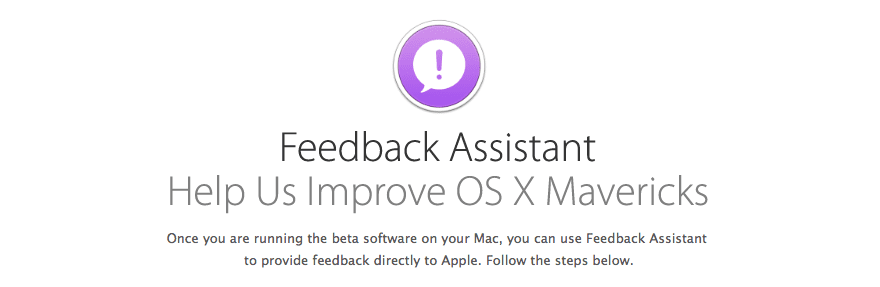
Eh bien, cela peut être une question posée par certains des utilisateurs de Mac `` audacieux '' qui se sont lancés sans penser aux conséquences possibles de l'installation de versions bêta sur leur ordinateur et qui veulent maintenant cesser de recevoir ces mises à jour bêta pour continuer avec la tranquillité d'esprit de les versions officielles. Quand Apple a annoncé hier son lancement Programme OSX Beta Seed, avec lequel tous les utilisateurs disposant d'un Apple iD sont autorisés à devenir bêta-testeur / développeur sans avoir à payer l'abonnement de 99 $ par an, beaucoup étaient ceux qui ont téléchargé l'outil sur le Mac et maintenant ils veulent partir du programme, voyons comment arrêter de recevoir des versions bêta de manière simple.
Plusieurs utilisateurs m'ont demandé hier soir comment Arrêter de recevoir ces versions bêta sur Mac, une fois inscrites au nouveau programme lancé par Apple et la façon la plus simple de le faire est la suivante. Nous devons d'abord nous connecter avec notre identifiant Apple sur le Web Appleseed, puis accédez au menu et entrez Préférences de système.
Une fois la fenêtre ouverte, cliquez sur l'option App Store:

Maintenant, nous allons voir que plusieurs options apparaissent, mais nous allons regarder en bas où il est dit que notre Mac est configuré pour recevoir les versions préliminaires du logiciel et cliquer sur Changer:

Ensuite, nous confirmons que nous ne voulons pas recevoir ces versions d'OS X Beta sur notre Mac en cliquant sur Ne pas afficher les mises à jour préliminaires et prêt:
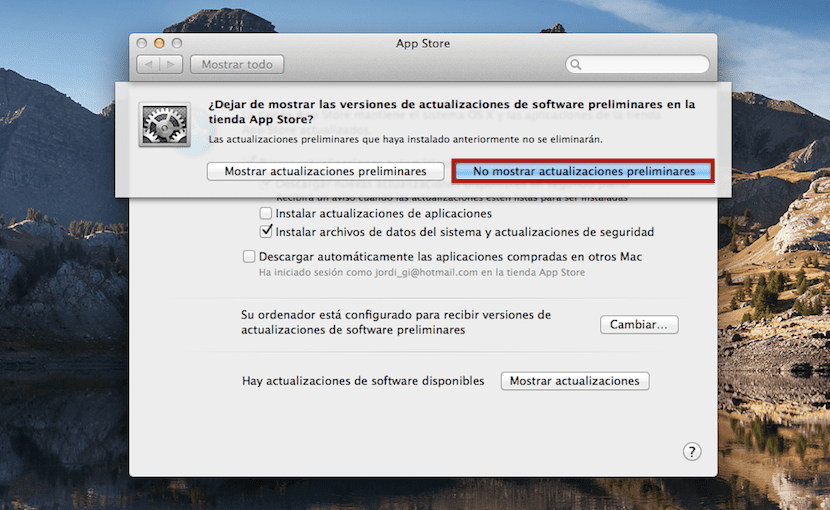
De toute évidence, cela, qui semble au premier abord quelque chose de très intéressant et amusant pour tous les utilisateurs d'OS X, peut devenir une épée à double tranchant et nous ennuyer plus que nous apporter des choses pour entrer dans ce programme OS X Beta Seed. S'il est vrai que nous avons toujours l'option Time Machine pour quitter tout problème possible, Je ne recommande pas d'entrer dans 'betatester' si nous n'allons pas vraiment tester le bon fonctionnement de la version bêta lancée par Apple puisque cette application ou option dont nous avons besoin chaque jour pour travailler avec notre Mac peut toujours cesser de fonctionner.
Je ne vois pas cette option dans yosemite, le bouton est perdu en dehors du formulaire et je ne peux pas appuyer dessus
Bon MarioTi, il est possible que dans cette nouvelle version le système change un peu de ce qui est expliqué dans le tutoriel. Ce message date d'avril 2014 et quelque chose a peut-être changé dans le nouveau programme bêta.
Voyons si quelqu'un qui suit le programme bêta gratuit le clarifie pour nous.
salutations
Il est possible que vous obteniez une partie du texte mais pas le bouton pour pouvoir le modifier? Cela m'est arrivé et j'ai réussi à résoudre ce problème en changeant temporairement la langue par défaut en anglais. Après le redémarrage, tout apparaît correctement et vous pouvez "vous déconnecter". Après l'avoir fait, vous changez à nouveau la langue en espagnol et le problème est résolu.
J'espère que cela vous a aidé. Salutations.
Merci étranger, c'était parfait pour moi
Merci beaucoup, je cherchais un moyen de résoudre ce problème depuis longtemps. Les salutations
Merci beaucoup, je suis désolé de ne pas avoir lu votre commentaire avant, j'ai fait une restauration et même alors je n'ai pas pu résoudre ce petit problème, merci 🙂
Excellente contribution ... merci beaucoup ...
Eh bien, cela fonctionne toujours avec macos sierra, merci!
Merci pour l'information, est-il maintenant nécessaire de réinstaller OSSierra? ou est-ce suffisant?
Merci encore.